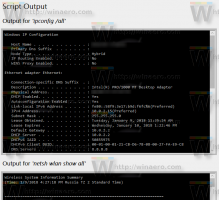Verborgen apparaten bekijken in Apparaatbeheer op Windows 10
Dit bericht laat je zien hoe je verborgen apparaten kunt bekijken in Apparaatbeheer op Windows 10. Apparaatbeheer toont standaard de apparaten die op de computer zijn geïnstalleerd. Bepaalde apparaten zijn echter niet zichtbaar in de lijst.
Advertentie
Apparaatbeheer is een speciaal hulpprogramma in Windows waarmee u stuurprogramma's en parameters voor de geïnstalleerde hardware kunt beheren. Het toont gedetailleerde informatie over elk geïnstalleerd apparaat.
Apparaatbeheer biedt gedetailleerde informatie in de: Eigendommen dialoogvenster voor elk apparaat. Klik met de rechtermuisknop op de naam van het apparaat en klik vervolgens op Eigenschappen. De Algemeen, Bestuurder, Details, en Evenementen tabbladen bevatten informatie die handig kan zijn wanneer u fouten debuggen of het installeren van een nieuw apparaat.
Verborgen apparaten
Apparaatbeheer kan toon verborgen apparaten. De volgende apparaten zijn standaard verborgen:
- Apparaten waarvoor de apparaatknooppunt (devnode) statusbit DN_NO_SHOW_IN_DM is ingesteld.
- Er is een devnode voor elk apparaat op een machine en de devnodes zijn georganiseerd in een hiërarchische apparaatstructuur. De PnP-manager maakt een devnode voor een apparaat wanneer het apparaat is geconfigureerd.
- Een devnode bevat de apparaatstack (de apparaatobjecten voor de stuurprogramma's van het apparaat) en informatie over de apparaat, zoals of het apparaat is gestart en welke stuurprogramma's zich hebben geregistreerd voor melding op de apparaat.
- Apparaten die deel uitmaken van een installatieklasse die in het register is gemarkeerd als een NoDisplayClass. Dit is van toepassing op printers en niet-PnP-stuurprogramma's.
- Niet-aanwezige apparaten - apparaten die fysiek van de computer zijn verwijderd, maar waarvan de registervermeldingen niet zijn verwijderd.
Bekijk verborgen apparaten in Apparaatbeheer op Windows 10
- Open de Apparaat beheerder app. Je kunt het snel openen door op Win + X te drukken en te selecteren Apparaat beheerder uit de menukaart.

- Klik op de Weergave item op de menubalk.
- Klik op Verborgen apparaten weergeven om een vinkje toe te voegen en de verborgen apparaten zichtbaar te maken.

- Door nogmaals op hetzelfde item te klikken, verwijdert u het vinkje en schakelt u de zichtbaarheid van verborgen apparaten in.
Je bent klaar.
Bonustip: u kunt de zichtbaarheid van verborgen apparaten alleen met het toetsenbord wijzigen. Druk op de volgende toetsenreeks: Winnen + x > m > Alt + V > met wie. Door dit te doen opent u het Win+X-menu, opent u vervolgens Apparaatbeheer en in Apparaatbeheer opent u het menu Beeld en schakelt u het item Verborgen apparaten weergeven in.
Dat is het.